1、首先我们先打开背景素材文件,按住Alt键双击背景图层将其转换为普通图层;

2、置入美女素材文件,单击右键选择栅格化图层,然后隐藏背景图层;

3、使用通道抠图的方法抠出人像。选择人物图层,在窗口菜单中打开通道面板,可以看出蓝通道人像颜色与背景色差异最大,需要建立副本。在蓝通道上单击右键,在弹出的快捷菜单中选择“拎粹蠃账复制通道”命令,此时将会出现一个新的蓝拷贝通道,效果如图;
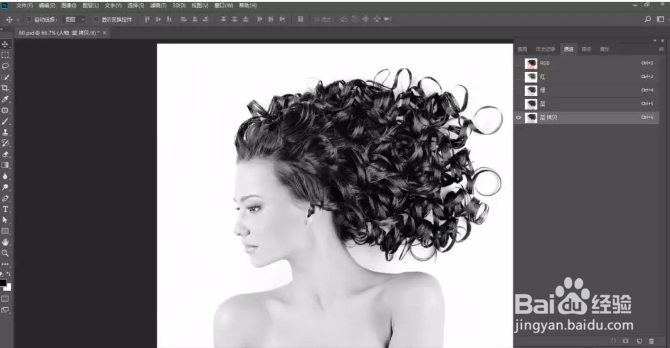
4、单击左侧工具箱中的减淡工具,在其选项栏中设置范围为高光,曝光度为50%,使用减淡画笔在人像头发背景区域进行减淡涂抹,使头发边缘灰色的阴影部分变为白色;
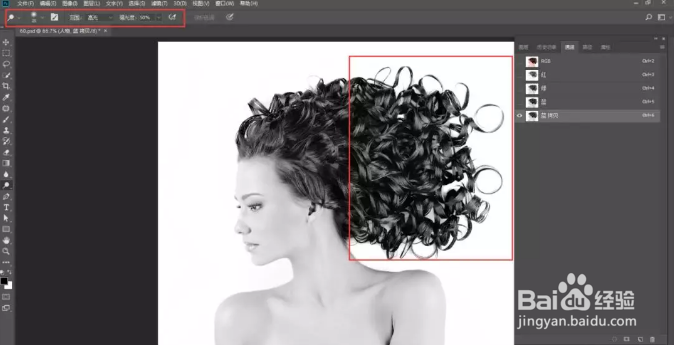
5、增大通道中人像与背景色的差距,按下快捷键Ctrl+M打开曲线对话框,在曲线的通道中选择“蓝拷贝”,调整曲线形状,将人像区域压暗;

6、按住Ctrl键单击蓝诮骖佰煊拷贝通道缩览图载入选区,由于刚才的蓝拷贝通道中背景部分为白色,所以载入的选区为背景部分选区,单击RGB通道回到图层面板,按下快捷键Ctrl+Shift+I将碚枞凇悄选区反选,并单击图层面板底部的“添加图层蒙版”按钮;

7、个人建议 此时人像被完整抠出来了,打开背景图层查看效果,如果不满意,可以将前景色设置为黑色,再使用柔角画笔工具涂抹蒙版中发丝的灰色部分(适当降低不透明度和流量);

8、置入装饰素材文件,执行图层,栅格化,智能对象命令,给人物做点缀。
